Maison >Tutoriel système >Série Windows >Comment résoudre le problème selon lequel l'ordinateur Win10 indique qu'IPv4 n'a pas d'autorisation d'accès à Internet ?
Comment résoudre le problème selon lequel l'ordinateur Win10 indique qu'IPv4 n'a pas d'autorisation d'accès à Internet ?
- WBOYWBOYWBOYWBOYWBOYWBOYWBOYWBOYWBOYWBOYWBOYWBOYWBavant
- 2024-02-11 19:09:071102parcourir
L'ordinateur Win10 indique que ipv4 n'a pas d'autorisation d'accès à Internet. Il s'agit d'un problème de connexion réseau courant qui dérange de nombreux utilisateurs. Face à ce problème, l'éditeur PHP Zimo a compilé quelques solutions simples et efficaces pour tout le monde, dans l'espoir d'aider tout le monde. Ensuite, nous présenterons ces solutions une par une et expliquerons en détail les étapes et les précautions pour chaque méthode. Si vous rencontrez également ce problème, vous pouvez également essayer ces méthodes. Je pense que cela peut vous aider à résoudre avec succès le problème d'IPv4 sans accès à Internet.
Solution au problème de l'ipv4 sans accès Internet dans le système win10
1 Tout d'abord, nous devons ouvrir l'icône « Poste de travail » sur le bureau de l'ordinateur et double-cliquer pour entrer. Après avoir entré, le bouton « Panneau de configuration » apparaîtra en haut, cliquez sur le bouton pour accéder au panneau de configuration.
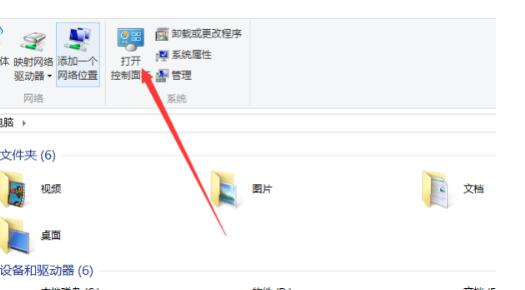
2. Après être entré dans la fenêtre du panneau de configuration, le bouton "Centre Réseau et partage" apparaîtra. Cliquez et entrez dans le Centre Réseau et partage.
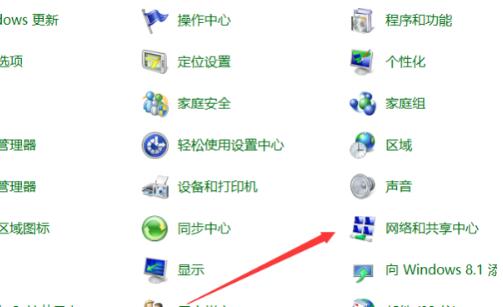
3. Entrez dans l'interface du Centre Réseau et Partage, vous verrez le nom d'une connexion réseau, cliquez sur le nom.
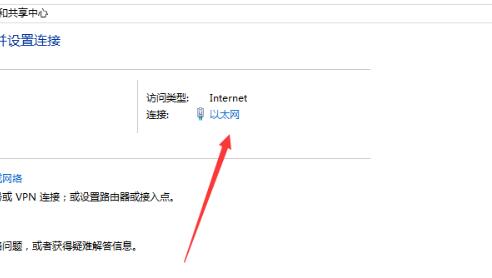
4. Après avoir cliqué, une fenêtre flottante apparaîtra sur l'interface. Cliquez sur le bouton "Propriétés" dans le coin inférieur gauche de la fenêtre flottante.
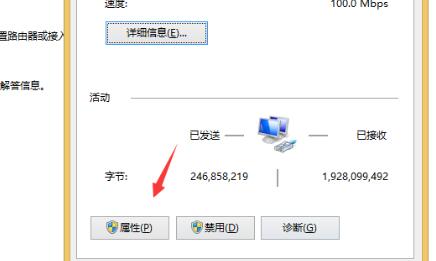
5. Après être entré dans l'interface d'exposition des attributs, recherchez le bouton « Internet Protocol Version 4 (TCP/IPV4) » et double-cliquez dessus.
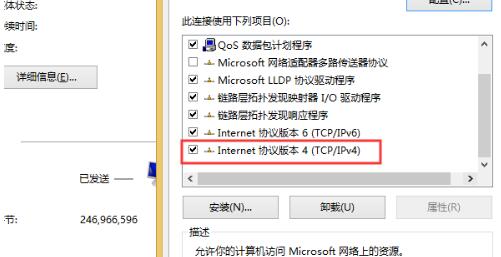
6. Dans la boîte de dialogue contextuelle des propriétés du réseau, cochez Obtenir automatiquement une adresse IP et Obtenir automatiquement une adresse de serveur DNS, puis cliquez sur le bouton OK pour résoudre le problème d'accès réseau restreint.
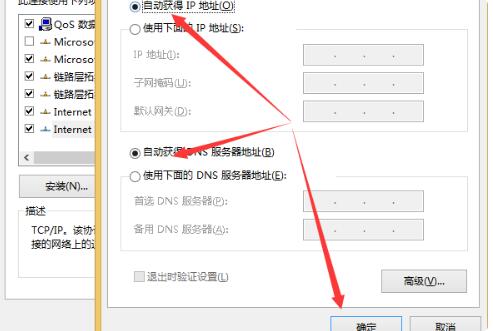
Ce qui précède est le contenu détaillé de. pour plus d'informations, suivez d'autres articles connexes sur le site Web de PHP en chinois!
Articles Liés
Voir plus- Le système Win10 IPv6 n'a pas de droits d'accès au réseau
- Comment résoudre le problème que d'autres utilisateurs s'affichent lors du démarrage du système Windows 10
- Que dois-je faire si l'icône de l'application n'apparaît pas dans la barre des tâches du système Win10 ?
- Comment activer la fonction Telnet dans le système Win10

